

作者: Gina Barrow, 最新更新: 2017年6月22日
“我不知道iPhone究竟发生了什么,但我丢失了所有语音备忘。 Most of them are from work.他们大多数是下班的。 I check if my iTunes has backed up them.我检查我的iTunes是否备份了它们。 But I found that none of my voice memos were saved.但是我发现我的语音备忘录都没有保存。 Help!帮帮我! 我可以恢复不小心删除的语音备忘录吗?” 〜菲比
语音备忘录极大地简化了工作,因为您可以录制工作会议,客户讲座,访谈,甚至录制您喜欢的歌曲。 这是iOS为忙碌的员工甚至公司制作的最酷的数字媒体。 它让您的生活变得更加方便,而不是使用旧式学校的记笔记和写下讨论的方式,拿着录音机就变得过时了。
但是如果你主要依靠你的会议,那么丢失这些语音备忘录也会特别重要。 由于软件升级,大多数语音备忘录都会丢失或删除,或者可能是用户错误。 但是,无论哪种情况,现在最重要的任务是 恢复语音备忘录 立刻从iPhone。
部分1。 使用第三方应用程序检索语音备忘录部分2。 通过iTunes备份恢复语音备忘录视频指南:如何从iPhone和备份中提取语音备忘录部分3。 保存和复制语音备忘录的提示
最直接的方式 恢复语音备忘录 是使用第三方恢复软件。 你很容易 恢复语音备忘录 即使没有任何备份。 您所需要的只是找到最好的软件解决方案,以保护您的隐私,保护您的iPhone并为您提供有保证的结果。 FoneDog iOS数据恢复 是专为此类案例开发的可靠软件解决方案。 你很容易 恢复语音备忘录 和其他重要数据,如消息, 视频, 联系及 笔记 从您的iPhone无需技术人员。 它保证安全,有效,并且经过验证的结果赢得了全球大多数iOS用户的信任和忠诚度。 要开始恢复,您需要按照以下简单说明操作:
在您的计算机(Windows或Mac)上,下载该软件 FoneDog iOS数据恢复 在线并将其安装在您的系统上。 安装完成后,启动程序以开始恢复。 程序启动时,点击“从iOS设备恢复“。

这次,您需要使用原始USB电缆将iPhone连接到计算机,并等待连接完全建立。 点击“开始扫描“扫描已删除的数据。

扫描需要一段时间,具体取决于iPhone上存储的数据负载。 您可以在程序屏幕顶部的通知栏中查看进度。 整个扫描过程完成后,它会显示您选择进行恢复的所有类别的列表。 您可以选择预览所有类别文件,以确保恢复您确切需要的语音备忘录。 如果您确信所有语音备忘录都在那里,请单击“恢复“将它们保存在桌面上。
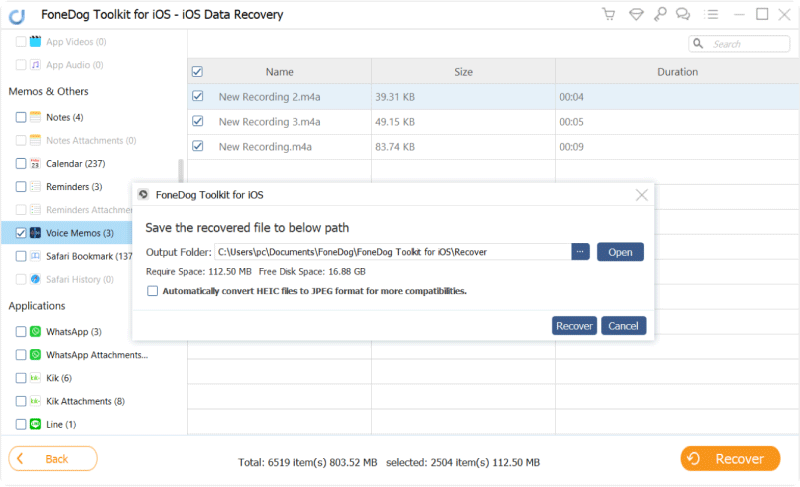
只需要三个步骤就可以了 恢复语音备忘录 在很短的时间内。 简单地使用 FoneDog iOS数据恢复 它肯定会为你做艰苦的工作。 如果您愿意,可以下载此程序的免费试用版,以便在开始使用该程序之前更好地确保这些语音备忘录和其他文件确实在那里。 我们保证它安全有效。 请记住,一旦您删除或丢失了iPhone上的语音备忘录等文件,请不要使用手机或保存其他文件; 这将覆盖已删除或丢失的数据,并可能导致无法恢复的数据。 如果您遇到丢失或删除的数据,请立即寻找解决方案,避免在恢复过程中在手机上保存新文件,以确保更快地检索到这些文件。
至 恢复语音备忘录 通过iTunes备份使用 FoneDog iOS数据恢复 这么简单。 但是,这需要最新的iTunes备份和更新版本。 但此选项仅适用于已进行iTunes备份的用户。 为了 恢复语音备忘录 运用 iTunes的 备份,请按以下步骤操作:
在屏幕菜单上 FoneDog iOS数据恢复 程序,点击“从iTunes备份中恢复“。

只需将iPhone连接到计算机即可开始恢复过程。 确保使用原始USB电缆建立连接。 点击 ”开始扫描“当程序显示iTunes备份列表时。 您需要在丢失的语音备忘录事件发生之前选择最近的备份文件。

扫描完成后,将在iPhone上提取整个iTunes备份文件; 这将包括保存在iPhone设备上的语音备忘录。 所有提取的文件将保存在各自的类别中。 去 ”语音备忘录“并有选择地选择那些重要文件。 验证所有需要的语音备忘录,然后单击“恢复到计算机“ 随时; 然后,这将在您的桌面上创建一个文件夹。
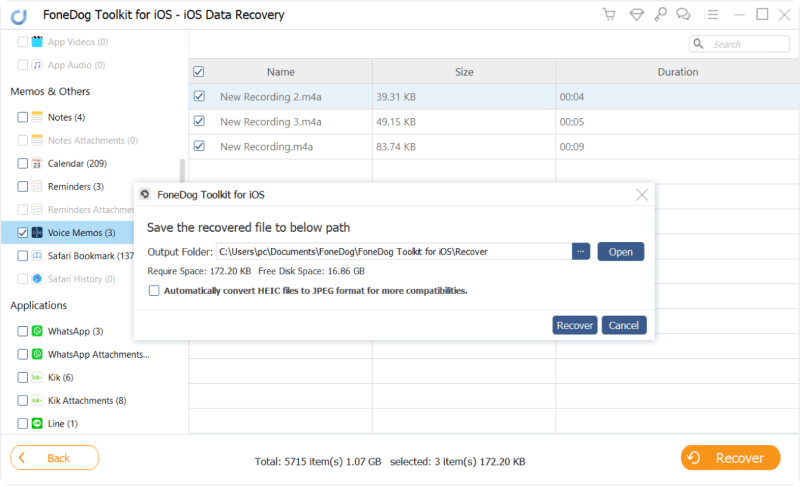
如果您是喜欢使用语音备忘录的人,这些提示和技巧将帮助您保存和复制它们,而不必担心丢失或删除。 如果您不想在iTunes上保存语音备忘录,可以使用共享表。 保存语音备忘录的最简单方法是使用AirDrop; 如果您使用的是Mac,或者您不喜欢使用iTunes备份,则可以使用此功能。 确保您拥有稳定的Wi-Fi并启用了蓝牙连接。
通过短信发送语音备忘录(不支持跨设备的旧Mac计算机)
您可以通过OS X消息应用程序在Mac上查看消息或语音备忘录。
发表评论
评论
热门文章
/
有趣乏味
/
简单困难
谢谢! 这是您的选择:
Excellent
评分: 4.4 / 5 (基于 103 评级)